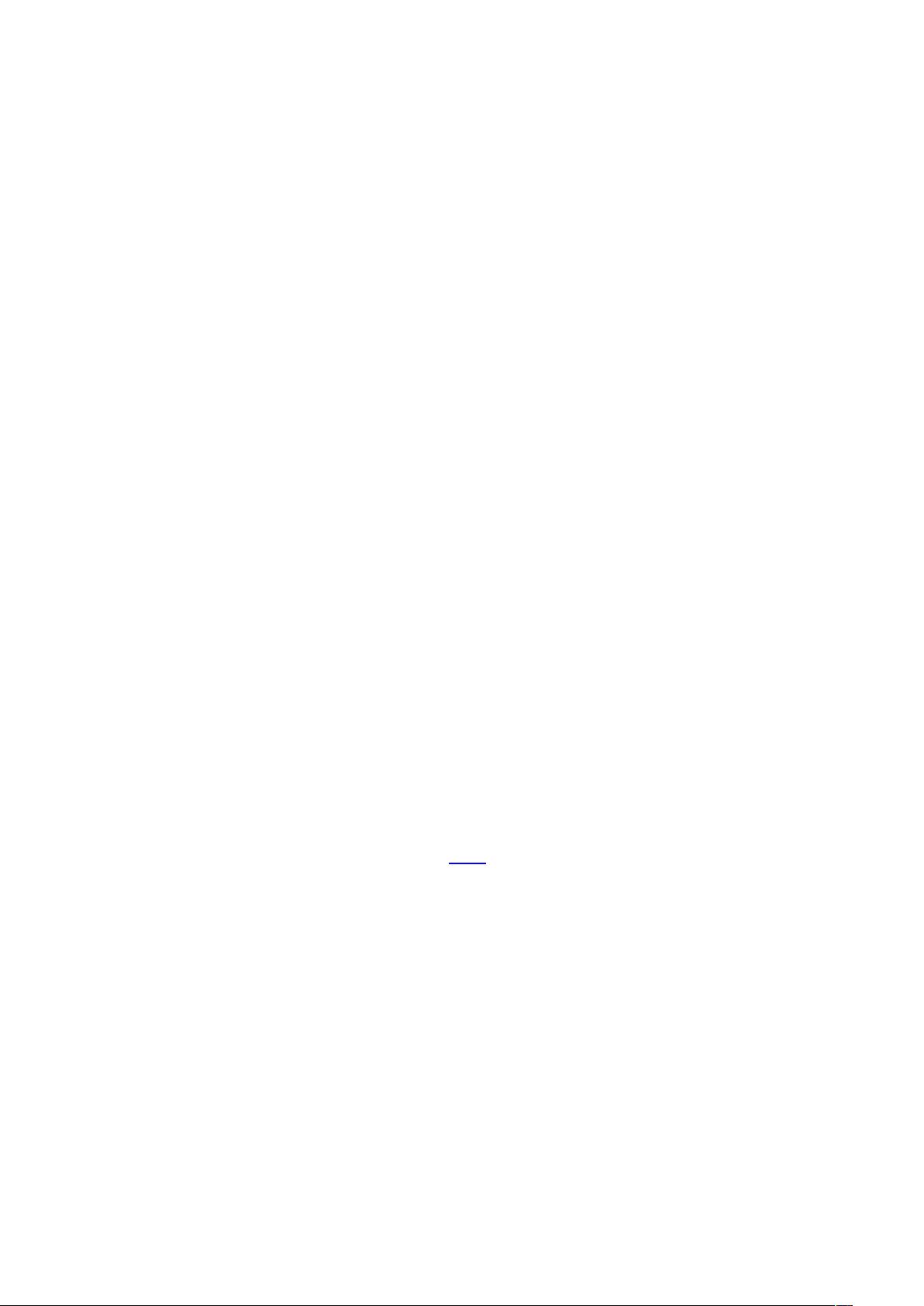Word文档页眉页脚设置教程:从第三页开始及分节操作详解
需积分: 10 111 浏览量
更新于2024-09-12
收藏 172KB DOC 举报
在文档中设置页眉页脚是一项常见的排版任务,它有助于提升文档的专业性和组织性。本文将详细介绍如何在Microsoft Word中实现不同页面的页眉和页脚设置。
首先,如果你希望从第三页开始设置新的页码,步骤如下:
1. 将光标移动到第二页的段落结束处。
2. 执行“插入”菜单中的“分隔符”选项,选择“下一页”选项,创建一个新的节。
3. 进入页眉和页脚模式,通常通过点击“插入”菜单中的“页眉和页脚”或使用快捷键Ctrl+Shift+*。
4. 在第三页的页眉中,单击“在页眉和页脚间切换”按钮,然后选择“链接到前一个”取消与前一节的链接,以便独立设置页码。
5. 使用“插入”菜单的“页码”功能,自定义页码格式,比如选择“-1-、-2-”格式,设置“起始页码”为“1”。
对于设置不同的页眉页脚,一种有效的方法是利用分节符。例如,以网络工程投标计划书为例:
1. 打开投标书文件,将光标定位在需要改变页眉的位置,选择“分隔符”并选择“下一页”分节。
2. 分节完成后,切换到“页眉与页脚”模式,分别输入首页和后续章节的页眉内容,如“网络中心机房施工部分”和“机房装修设计”等。
3. 每个新章节开始时,通过“显示下一项”和“链接到前一个”按钮切换页眉样式,确保每个节的页眉独立,且页码从1开始。
通过以上步骤,你可以轻松地根据文档内容设定个性化的页眉和页脚,使得文档结构清晰,便于阅读和管理。记住,每次插入新页眉或切换节时,都要确认页码和页眉的独立性,以保持文档的一致性。
2021-02-18 上传
2013-04-10 上传
2021-09-27 上传
2011-12-25 上传
2011-06-06 上传
2021-09-27 上传
2010-06-07 上传
2010-10-14 上传
点击了解资源详情
zhaohonghh
- 粉丝: 0
- 资源: 3
最新资源
- Angular实现MarcHayek简历展示应用教程
- Crossbow Spot最新更新 - 获取Chrome扩展新闻
- 量子管道网络优化与Python实现
- Debian系统中APT缓存维护工具的使用方法与实践
- Python模块AccessControl的Windows64位安装文件介绍
- 掌握最新*** Fisher资讯,使用Google Chrome扩展
- Ember应用程序开发流程与环境配置指南
- EZPCOpenSDK_v5.1.2_build***版本更新详情
- Postcode-Finder:利用JavaScript和Google Geocode API实现
- AWS商业交易监控器:航线行为分析与营销策略制定
- AccessControl-4.0b6压缩包详细使用教程
- Python编程实践与技巧汇总
- 使用Sikuli和Python打造颜色求解器项目
- .Net基础视频教程:掌握GDI绘图技术
- 深入理解数据结构与JavaScript实践项目
- 双子座在线裁判系统:提高编程竞赛效率